FAQ relatives à la gestion des produits et des tarifs
Cet article répond aux questions fréquemment posées sur la gestion des produits et tarifs dans Dynamics 365 Sales, Sales premium et Sales Professional.
Pourquoi ne puis-je pas effectuer de modifications en ligne ou voir les actions de grille telles que Monter ou Descendre dans la sous-grille Produit ?
Si vous sélectionnez une vue autre que la Vue de modification en ligne du produit d’opportunité dans l’ancien client Web, vous ne pouvez pas effectuer de modifications en ligne ou voir les actions de grille telles que monter, descendre et verrouiller les icônes. Ceci est intentionnel. La vue de modification en ligne est disponible dans Unified Interface. Pour vérifier si une grille est modifiable, accédez à Propriétés du contrôle de grille.
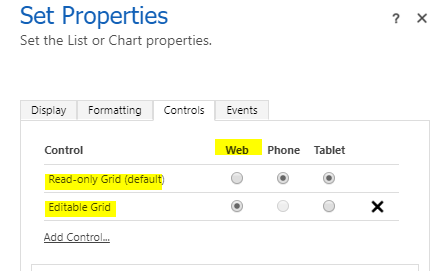
Note
- Dans Unified Interface, le comportement des colonnes de la grille Prix unitaire et Quantité comme modifiables ou non modifiables ne dépend pas de la vue sélectionnée.
- Une grille modifiable ne garantit pas que toutes les colonnes sont modifiables ; cela dépend de la Tarification.
Pourquoi certains champs sont-ils modifiables alors que d’autres sont verrouillés dans la sous-grille Produit ?
Il existe certaines restrictions sur l’édition en ligne, en fonction du type de produit dans la sous-grille Produit pour les opportunités, les devis, les commandes et les factures :
- Si le produit dans la sous-grille est un produit individuel et un produit existant du catalogue de produits, tous les champs à l’exception de la quantité et de la remise sont verrouillés pour modification.
- Si le produit dans la sous-grille est un produit individuel et un produit existant du catalogue de produits, tous les champs à l’exception du Nom du produit, de la Quantité et de la Remise sont verrouillés pour modification.
- Si le produit de la sous-grille est un ensemble de produits ou un produit facultatif d’un ensemble, tous les champs, à l’exception de Quantité et Remise, sont verrouillés pour modification.
- S’il s’agit d’un produit obligatoire dans une offre groupée, tous les champs sont verrouillés pour modification.
Comment définir la tarification par défaut pour remplacer le prix sur le formulaire Produit ?
Pour définir la Tarification par défaut comme Remplacer le prix sur le formulaire de produit d’opportunité, de devis, de commande ou de facture, procédez comme suit :
- Accédez à Paramètres>Personnalisations>Personnaliser le système.
- Sélectionnez Entités>Produit d’opportunité>Champs.
Note
Pour un devis, une commande et une facture, sélectionnez les formulaires Produit du devis, Produit de la commande et Produit de la facture, respectivement.
- Sélectionnez le champ ispriceoverridden et configurez la Valeur par défaut sur Remplacer le prix.
- Enregistrez et publiez les personnalisations.
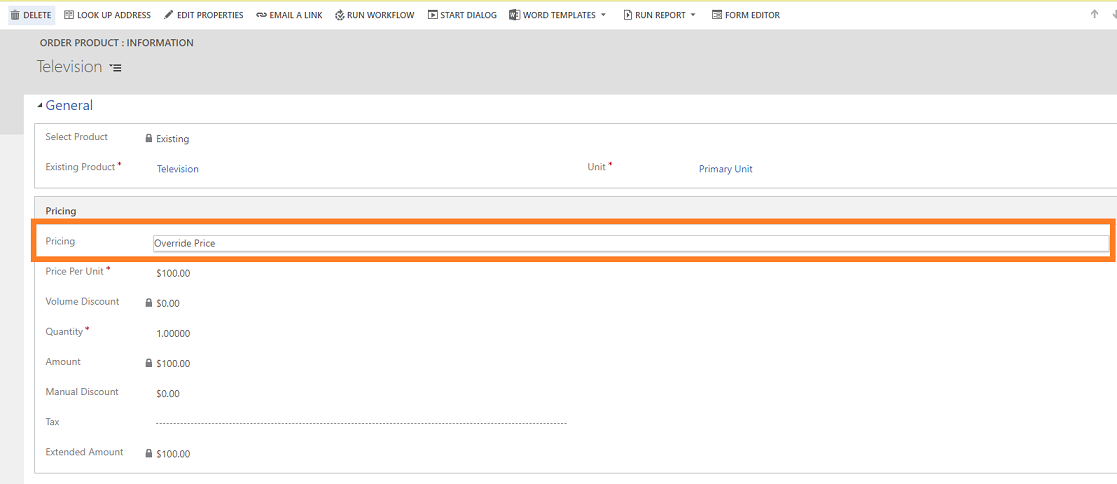
Pourquoi ne puis-je pas mettre à jour la division propriétaire pour les produits d’opportunité ?
Il n’y a pas de relation directe entre les divisions et les produits d’opportunité. La division propriétaire pour les produits d’opportunité est automatiquement héritée de l’opportunité parente. Vous ne pouvez donc pas mettre à jour la division propriétaire au niveau du produit d’opportunité.
Comment modifier la valeur par défaut pour les Tarifs bloqués ?
Vous pouvez modifier la valeur par défaut pour le champ Tarifs bloqués dans le formulaire Commande ou Facture via des personnalisations ou la grille modifiable en ligne :
- Accédez à Paramètres>Personnalisations>Personnaliser le système.
- Sélectionnez Entités>Commande ou Facture>Champs.
- Sélectionnez ispricelocked et configurez la Valeur par défaut sur Non.
- Enregistrez et publiez les personnalisations.
Comment modifier l'état des Tarifs bloqués ?
Pour modifier l’état du champ Tarifs bloqués, sélectionnez l’icône Verrouiller sur la grille modifiable en ligne.
Dans l’ancien client Web :
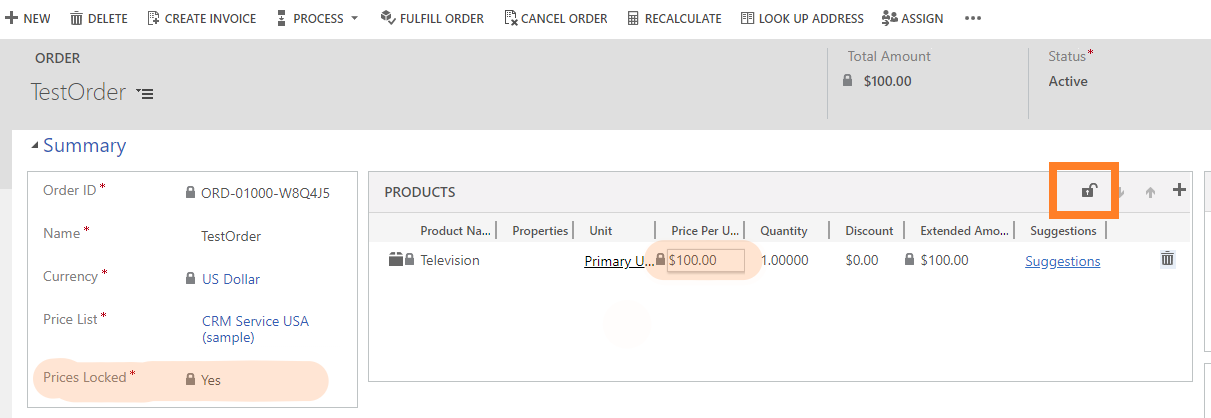
Dans Unified Interface :

Pourquoi ne puis-je pas modifier les valeurs de la colonne Tarification unitaire dans la grille Produits ?
Le paramètre Tarifs bloqués (ispricelocked) contrôle les prix définis dans le formulaire Commande ou Facture peuvent être modifiés.
Les tableaux suivants montrent l’interaction entre Tarifs bloqués et Prix unitaire sur les grilles modifiables et non modifiables dans le sous-réseau Produits et le formulaire du produit de commande.
Pour les produits existants :
| Tarifs bloqués | Prix unitaire (grille modifiable) | Prix unitaire (grille non modifiable) | Formulaire de produit Commande |
|---|---|---|---|
| Oui | Non modifiable | Non modifiable | Non modifiable |
| Non et Tarification est Remplacer le prix | Modifiable | Non modifiable | Modifiable |
| Non et Tarification est Utiliser la valeur par défaut | Non modifiable | Non modifiable | Non modifiable |
Pour les produit hors catalogue :
| Tarifs bloqués | Prix unitaire (grille modifiable) | Prix unitaire (grille non modifiable) | Formulaire de produit Commande |
|---|---|---|---|
| Oui | Non modifiable | Non modifiable | Non modifiable |
| Non | Modifiable | Non modifiable | Modifiable |
Comment la modification du prix du produit dans Tarifs a un impact sur le Prix unitaire du formulaire de produit Commande ?
Le tableau suivant indique l’effet de la modification du prix du produit dans Tarifs sur le Prix unitaire du formulaire de produit Commande.
| État de l’entité | IsPriceLocked | Tarification | Le Prix unitaire change-t-il ? |
|---|---|---|---|
| Modifiable | Oui | Valeur par défaut ou remplacement | Non |
| Modifiable | Non | Default | Oui |
| Modifiable | Non | Remplacer | Non |
| ReadOnly | Oui ou non | Valeur par défaut ou remplacement | Non |
Commentaires
Bientôt disponible : Tout au long de l’année 2024, nous abandonnerons progressivement le mécanisme de retour d’information GitHub Issues pour le remplacer par un nouveau système de commentaires. Pour plus d’informations, consultez : https://aka.ms/ContentUserFeedback.
Soumettre et afficher des commentaires pour